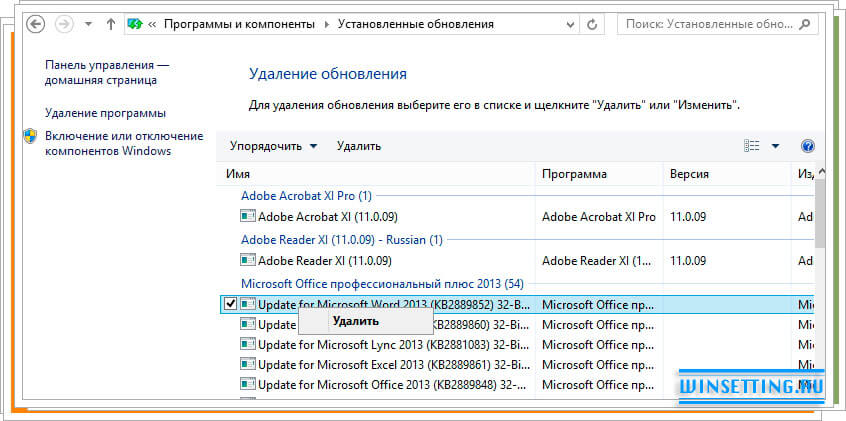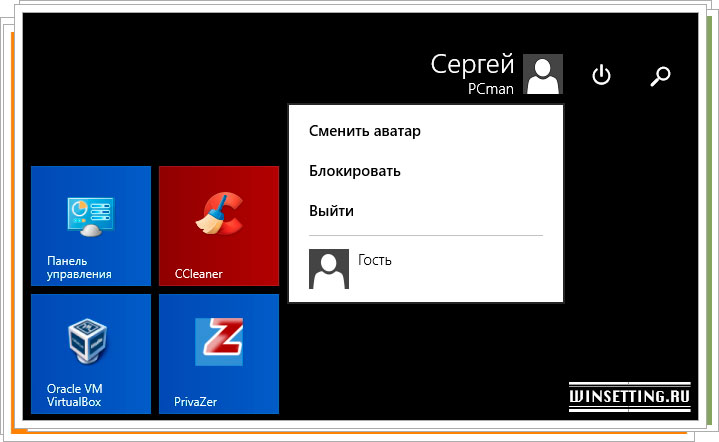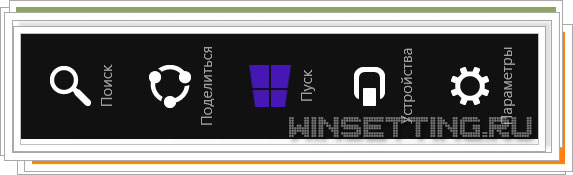В этой небольшой статье мы расскажем своим читателям о том, как создать ярлык какого-либо приложения или программы в Windows 8, а также дадим совет как разместить его на начальном экране новой ОС.
В этой небольшой статье мы расскажем своим читателям о том, как создать ярлык какого-либо приложения или программы в Windows 8, а также дадим совет как разместить его на начальном экране новой ОС.
Многие пользователи уже успели привыкнуть к новому интерфейсу Windows 8 и к стартовому экрану Start Screen. Большинство уже научилось настраивать этот стартовый экран под свои нужды, например перестраивая в нужном порядке панели перетаскивая их с места на место. Однако далеко не все знают как создать ярлык в Windows 8 для какого-либо приложения и поместить его на стартовый экран. Сегодня мы расскажем вам один из способов создания ярлыков на начальном экране.
Скажем сразу способ, о котором пойдет речь не совсем простой, но ведь мы же с вами учимся, так что для нас чем сложнее, тем лучше. Верно?
Откройте проводник, нажав сочетание клавиш “Win” + “E” и перейдите по следующему пути: %appdata%\microsoft\windows\Start Menu\Programs\
Создайте в этой папке ярлык для любого выбранного вами приложения или программы. В нашем случае, как уже говорилось выше, мы создадим ярлык выключения ПК и назовем его “Shutdown”. Для этого в классическом режиме кликните правой клавишей мыши по свободному месту на Рабочем столе, затем в открывшемся контекстном меню выберите пункт “Создать” и в подменю щелкните по “Ярлык”.
На экране вашего монитора откроется новое диалоговое окно создания ярлыка в Windows 8. В строке “Укажите расположение объекта”, щелкните по кнопке “Обзор” и выберите приложение, файл или программу для которых хотите создать ярлык.
В этом примере это ярлык выключения компьютера, команду для которого мы прописали вручную:
- Shutdown.exe -r -t 00 — перезагрузка ПК
- Shutdown.exe -s -t 01 — выключение ПК
Как поместить ярлык в windows 8 на рабочий стол
Теперь кликните по кнопке Пуск для возврата к Metro интерфейсу и в поисковой строке наберите название, которое вы задали ярлыку и щелкните по Enter. В нашем примере это “shutdown”.
Выберите созданный вами ярлык, который появится в левой части экрана, для этого просто кликните по нему левой клавишей мыши.
Теперь, чтобы закрепить ярлык в Metro, щелкните по иконке с название “Pin”, находящейся в правом нижнем углу экрана. Вот и все, ваш ярлык помещен на основном экране Windows 8. Для удобства использования можно перетащить его в нужное вам место.